Если вы хотите прекратить синхронизацию OneDrive на компьютере из-за лимитного или медленного подключения к Интернету, можно приостановить и возобновить синхронизацию.
или в течение долгого времени в OneDrive отображается статус "Обработка изменений".
Приостановка синхронизации
-
Щелкните правой кнопкой мыши значок OneDrive на панели задач (или панели меню) (или нажмите клавиши CTRL на компьютере Mac).
-
Выберите длительность приостановки: 2, 8 или 24 часа и проверка, что на белых или синих OneDrive облачных значков в области уведомлений отображается значение Приостановлено.

Примечания:
-
Если вы не видите облако OneDrive на панели задач или в строке меню, прочтите статью Я не вижу значков OneDrive.
-
OneDrive автоматически приостанавливается при переходе компьютера в режим экономии заряда или подключении к лимитной сети.
-
Если вы одновременно используете OneDrive и OneDrive для бизнеса, их работу можно приостанавливать и возобновлять независимо друг от друга.
-
Возобновление синхронизации
Синхронизация возобновляется автоматически по окончании периода приостановки. Кроме того, ее можно возобновить вручную в любое время.
-
Щелкните значок приостановленного OneDrive в области уведомлений или меню:

-
В центре действий выберите или желтое поле, чтобы начать работу снова:
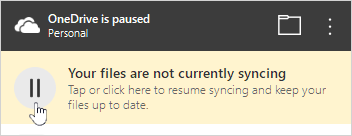
Подробнее
Выключение, отключение или удаление OneDrive
Дополнительные сведения
|
|
Обратитесь в службу поддержки
Чтобы получить техническую поддержку, Обратитесь в службу поддержки Майкрософт, введите свою проблему и выберите Техническая поддержка. Если вам по-прежнему нужна помощь, выберитеОбратитесь в службу поддержки, чтобы получить наилучший вариант поддержки. |
|
|
|
Администраторы
|












